Fehlermeldungen – QuickLabel Vivo! Touch Benutzerhandbuch
Seite 158
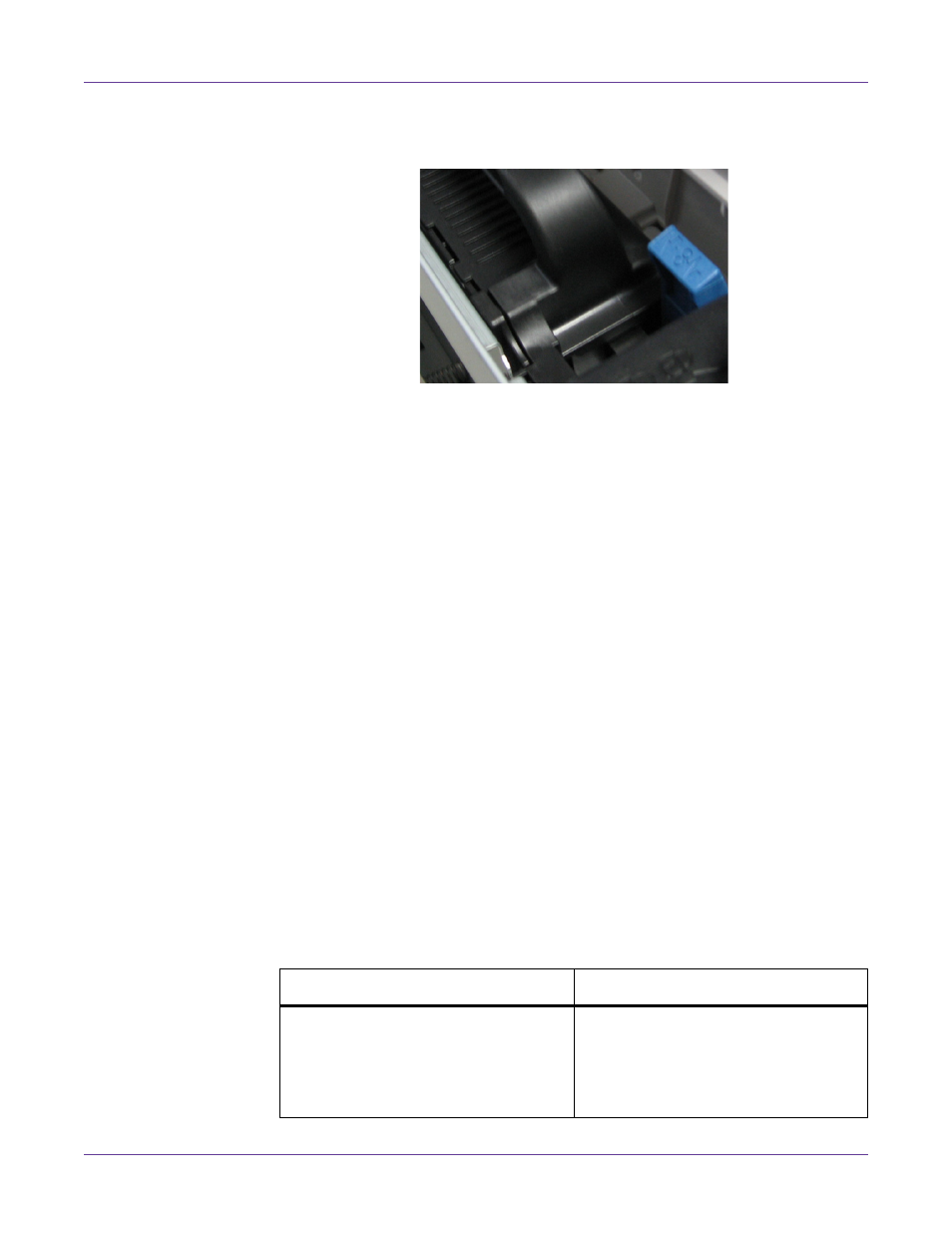
Fehlerbehebung
146
Vivo! Touch Bedienungsanleitung
öffnen. Im Anschluss hieran kann das Material frei durch den Fuser
transportiert werden.
7
Setzen Sie die vier Bildtrommeln zusammen mit ihren Tonerkartuschen in der
richtigen Reihenfolge in den Drucker ein: zyan (an der Materialausgabe), magenta,
gelb und schwarz (an der Materialzuführung).
Anm.: Neben den Trommel-/Kartuschenschächten befinden sich farbige Schilder. Diese
Schilder zeigen den richtigen Schacht für die einzelnen Farben an.
8
Schließen Sie die obere Abdeckung des Vivo! Touch.
Fehlermeldungen
Die folgende Tabelle enthält eine Liste der Fehlermeldungen, die bei möglicherweise
auftretenden Problemen angezeigt werden, sowie entsprechende Anleitungen zur
Fehlerbehebung. In einigen Fällen sind mehrere mögliche Entstörungslösungen
aufgelistet. Beginnen Sie jeweils mit der zuerst genannten Lösung und fahren Sie dann
mit dem nächsten Vorschlag fort, falls das Problem weiterhin besteht.
Falls Sie die beschriebenen Probleme nicht selbst beheben können, wenden Sie sich
bitte an unseren technischen Support.
In den meisten Fällen kann der Drucker den Etikettendruckjob an dem Punkt
wiederaufnehmen, an dem der Fehler auftrat. Bei einigen Fehlern kann es jedoch
erforderlich sein, die vor dem Ausfall nicht fertig gestellten Etiketten nochmals
auszudrucken. Ein solcher nochmaliger Druck ist auch dann erforderlich, wenn Sie
den Drucker während der Fehlerbehebung ausschalten.
Anm.: Bitte notieren Sie sich bei der Fehlerbehebung den genauen Wortlaut der Fehler- oder
Warnmeldung. Mit Hilfe dieser Informationen können unsere Supportmitarbeiter das Problem
leichter identifizieren, wenn Sie sich an QuickLabel wenden.
Meldung
Lösung
<Farbe> Trommel/Toner nicht installiert
Vergewissern Sie sich, dass die
angezeigte Bildtrommel und die
Tonerkartusche installiert sind.
Wechseln von Bildtrommeln auf Seite
133